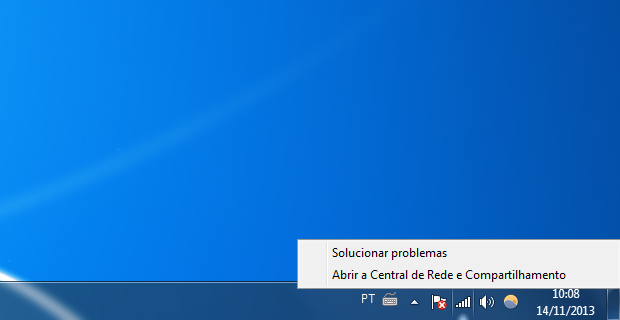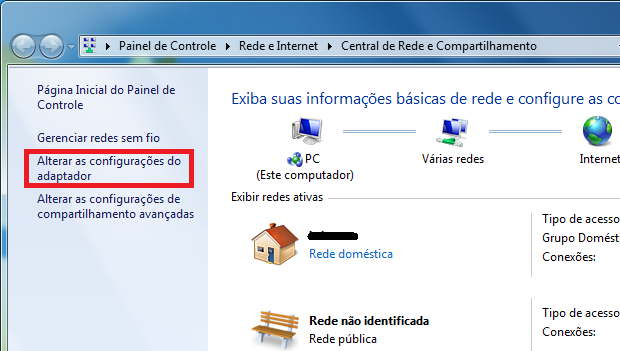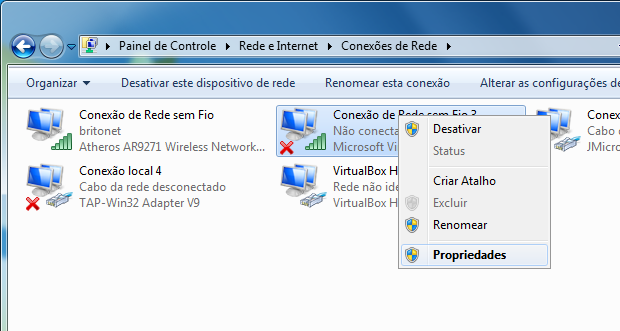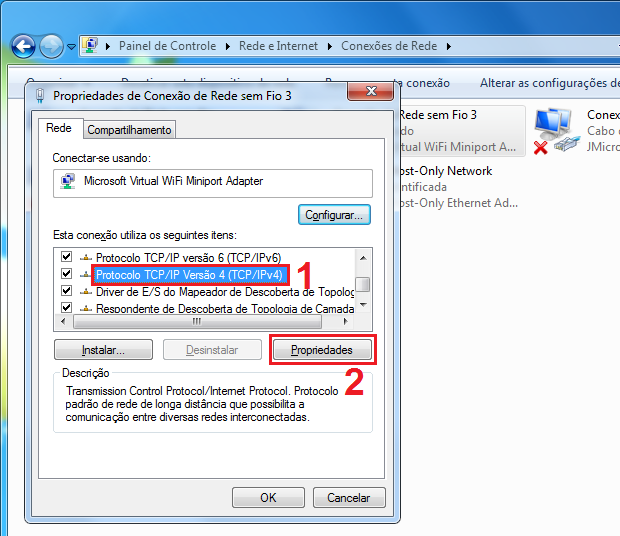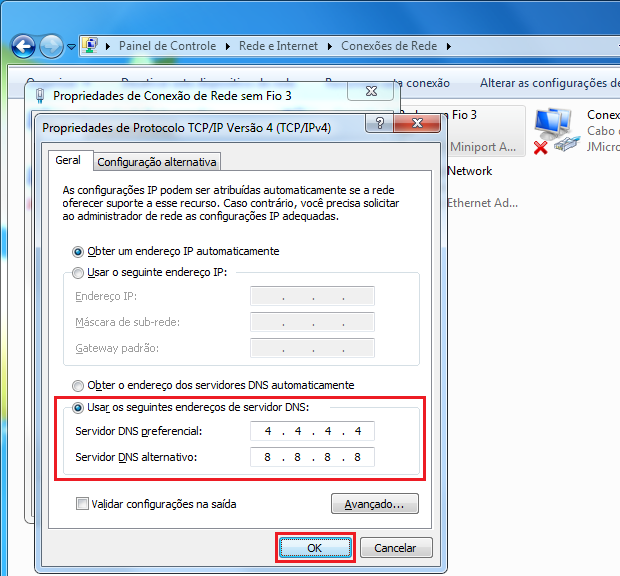Como configurar um DNS externo no Windows 7
Servidores DNS são a base da Internet, sempre que você digita um endereço como “www.techtudo.com.br” no navegador, seu computador consulta um servidor DNS e este, procura e fornece o endereço verdadeiro (algo como 200.192.90.5), para que você possa ir ao site.
Mas quando um servidor desses fica offline, você pode ter a impressão errada de que a conexão de Internet caiu. Nessa situação, uma forma de confirmar se o servidor DNS está offline é digitar no navegador um endereço IP da Internet que você tenha certeza que está online, como o do Google (um deles é 173.194.42.238), por exemplo. Para resolver o problema, a melhor saída é tentar usar outro servidor DNS. Acompanhe esse tutorial do TechTudo e descubra como fazer isso.
Passo 1. Clique com botão direito do mouse no ícone de rede que fica próximo ao relógio do Windows na barra de tarefas. No menu que aparece, clique na opção “Abrir a Central de Rede e Compartilhamento”;
Passo 2. Na janela “Central de Rede e Compartilhamento“, clique na opção “Alterar as definições do adaptador”;
Passo 3. Em “Conexões de Rede”, clique com o botão direito do mouse na conexão que deseja modificar. No menu que surge, clique no item “Propriedades”;
Passo 4. Na janela de propriedades, procure pela opção “Protocolo TCP/IP Versão 4 (TCP/IPv4)” dentro do quadro “Esta conexão utiliza os seguintes itens:” e clique nela. Depois, clique no botão “Propriedades”;
Passo 5. Dentro da janela de propriedades, clique na opção “Usar os seguintes endereços de servidor DNS” e em seguida, digite o endereço IP dos servidores nos dois campos, do quadro. Quando terminar, clique no botão “OK” para confirmar a alteração;
Pronto! A partir de agora seu computador irá utilizar esses servidores DNS, para traduzir os endereços de Internet que você digitar quando estiver navegando.
fonte techtudo